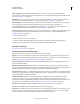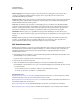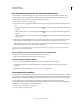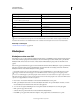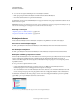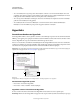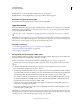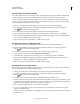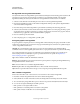Operation Manual
576
INDESIGN GEBRUIKEN
Interactieve documenten
Laatst bijgewerkt 20/5/2011
Paginaovergangen Geef één paginaovergang op die bij het exporteren op alle pagina's wordt toegepast. Als u
overgangen opgeeft in het deelvenster Paginaovergangen, kiest u de optie Op basis van document om de
desbetreffende instellingen te gebruiken.
Knoppen en media Selecteer Alles opnemen als u interactieve films, geluiden en knoppen in het geëxporteerde PDF-
bestand wilt opnemen. Selecteer Alleen vormgeving als u de videoposters en de normale status van knoppen als
statische elementen in het bestand wilt opnemen.
Compressie Kies JPEG (met gegevensverlies) om afbeeldingsgegevens te verwijderen en de afbeeldingskwaliteit
eventueel te verlagen. Het bestand wordt dan kleiner en het gegevensverlies wordt tot het minimum beperkt. Kies
JPEG 2000 (zonder gegevensverlies) om het bestand met compressie zonder gegevensverlies te exporteren. Kies
Automatisch om InDesign de beste kwaliteit voor afbeeldingen in kleur en grijswaarden te laten bepalen.
JPEG-kwaliteit Hiermee geeft u op hoe gedetailleerd de geëxporteerde afbeelding moet worden. Hoe hoger de
kwaliteit, hoe groter het bestand. Deze optie is grijs als u bij Compressie de optie JPEG 2000 (zonder gegevensverlies)
selecteert.
Resolutie Hiermee bepaalt u de resolutie van bitmapafbeeldingen in het geëxporteerde PDF-bestand. Een hoge
resolutie is vooral belangrijk wanneer u gebruikers wilt laten inzoomen op inhoud op basis van pixels in uw
geëxporteerde PDF-bestand. Een hoge resolutie kan resulteren in zeer grote bestanden.
PDF-formulieren maken
InDesign bevat geen functies voor het toevoegen van formuliervelden, maar Adobe Acrobat biedt deze functies wel. U
kunt in InDesign een formulier maken met plaatsaanduidingen voor velden zoals keuzerondjes, selectievakjes en
tekstvelden. Daarna kunt u het bestand exporteren als PDF-bestand en de plaatsaanduidingen omzetten in
formuliervelden in Acrobat.
1 Maak in InDesign het document dat u voor het formulier wilt gebruiken. Gebruik tabellen en tekstvakken om de
plaatsaanduidingen voor de velden te maken.
Desgewenst kunt u in InDesign eveneens interactieve knoppen toevoegen.
2 Exporteer het document naar Adobe PDF.
3 Start de Formulierwizard om de plaatsaanduidingen om te zetten naar formuliervelden. Gebruik de
formulierfuncties om het formulier toe te voegen en te bewerken. Raadpleeg de documentatie van Adobe Acrobat
voor meer informatie.
• In Acrobat X kiest u Extra > Formulieren > Maken om de Formulierwizard te starten.
• In Adobe Acrobat 9 kiest u Formulieren > Formulierwizard.
Aanvullende bronnen
Op InDesign and Acrobat Forms Workflow geeft Gabriel Powell een videodemo over het ontwerpen van een PDF-
formulier in InDesign en het voltooien van dit formulier in Adobe Acrobat.
Op Designing forms for auto field detection in Adobe Acrobat vindt u een artikel over het maken van formulieren voor
automatische velddetectie in Adobe Acrobat.
Op Acrobat Friendly Form Design geeft Michael Murphy een videodemo over het maken van formulieren.
Op Creating PDF Forms in InDesign vindt u een artikel van Bob Bringhurst over het ontwerpen van formulieren.